Win101903版来了,别急着升级,先看看更新时会遇到什么问题

2019年5月22日,Windows 10正式发布了2019年5月更新,虽然微软已经竭尽全力,试图确保这个最新的重大更新不会再出现像Windows 10 1809版更新那样的乌龙事件,但仍然发现了一些Windows 10 2019年5月更新的问题。
为了方便大家查询,本文收集了所有Windows 10 2019年5月更新出现的问题和修复程序,以帮助大家解决在安装过程中遇到的问题。
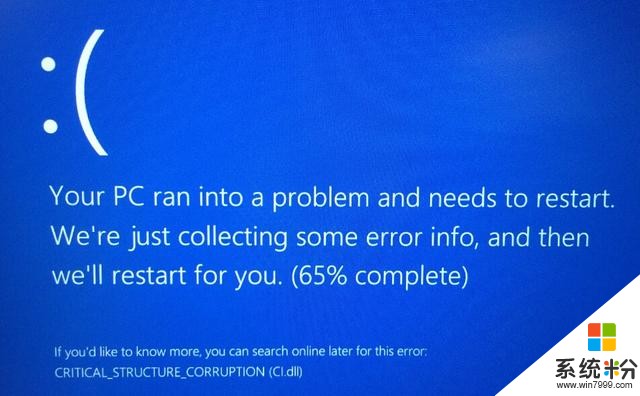 查看微软的已知Windows 10 2019年5月更新问题列表
查看微软的已知Windows 10 2019年5月更新问题列表与以前的Windows 10更新不同,微软创建了一个网页,用户可以在其中查看当前Windows 10 2019年5月更新问题以及修复问题的详细信息。打开网页,查看遇到的问题是否为微软所知,以及需要采取哪些步骤来解决。
微软Windows 10 2019年5月更新问题列表网址:
https://docs.microsoft.com/zh-cn/windows/release-information/status-windows-10-1903?ranMID=24542&ranEAID;=kXQk6*ivFEQ&ranSiteID;=kXQk6.ivFEQ-XPcCvSOxHcaKiaxFmL4.8g&epi;=kXQk6.ivFEQ-XPcCvSOxHcaKiaxFmL4.8g&irgwc;=1&OCID;=AID2000142_aff_7593_1243925&tduid;=(ir__wqczwkwacckfryxykk0sohzixv2xjhr1sritr1ts00)(7593)(1243925)(kXQk6.ivFEQ-XPcCvSOxHcaKiaxFmL4.8g)()&irclickid;=_wqczwkwacckfryxykk0sohzixv2xjhr1sritr1ts00
以下是微软了解到的Windows 10 2019年5月更新中的问题以及解决的方法:蓝牙设备无法使用Windows 2019年5月10日更新
如果发现蓝牙设备不再与Windows 10(2019年5月10日)更新一起正常工作,则最新的Windows 10(2019年5月10日)更新(以及其他版本的Windows)安全更新可能是问题的原因。
该补丁针对的是存在安全风险的老式蓝牙设备,要解决这个问题,应该考虑换一个更新、更安全的蓝牙设备,或者与你的蓝牙设备制造商联系,看看是否有该设备的更新。
如果没有,并且希望继续使用该设备,则需要将Windows 2019年5月10日更新电脑回滚到安装安全更新之前,但是,我不建议这样做。
显示屏亮度可能无法响应调整
某些英特尔显示驱动程序与Windows 10 5月2019年5月更新不兼容,这意味着你无法更改显示器的亮度。
这已通过KB4505057补丁修复,该补丁将自动安装。
音频不适用于杜比Atmos耳机和家庭影院
Windows 10 2019年5月更新可能导致某些Dolby Atmos音响系统无法正常工作。
这已通过KB4505057补丁修复,该补丁将自动安装。
用户配置文件目录中显示的重复文件夹和文档
2019年5月更新中的一个错误,如果某些文件夹(如桌面、文档或图片文件夹)被重定向,可能会创建一个同名的空文件夹。
这已通过KB4505057补丁修复,该补丁将自动安装。
AMD RAID驱动程序不兼容
在运行某些版本的AMD RAID驱动程序的计算机上安装Windows 10 2019年5月更新时,安装过程可能会停止。
这已通过KB4505057补丁修复,该补丁将自动安装。
尝试安装Windows 10 2019年5月更新时连接外部USB设备或存储卡时出错
连接了外部USB设备或SD存储卡的电脑可能会出错:“此电脑无法升级到Windows 10”。
这已通过KB4505057补丁修复,该补丁将自动安装。
无法在Windows 2010年5月更新中发现或连接到蓝牙设备
微软已发现某些版本的Realtek和Qualcomm蓝牙无线电驱动程序存在兼容性问题。
这已通过KB4505057补丁修复,该补丁将自动安装。
在某些情况下,夜间模式不能使用
微软已经确定了一些夜间模式可能会停止工作的情况。
这已通过KB4505057补丁修复,该补丁将自动安装。
Intel Audio显示intcdaud.sys通知
微软和英特尔已发现可能导致电池耗尽的一系列英特尔显示音频设备驱动程序存在问题。
这已通过KB4505057补丁修复,该补丁将自动安装。
无法在Windows 10 2019年5月更新中启动相机应用程序
微软和英特尔已发现影响英特尔实感SR300或英特尔实感S200相机应用的问题。
这已通过KB4505057补丁修复,该补丁将自动安装。
间歇性丢失Wi-Fi连接
由于过时的Qualcomm驱动程序,一些旧设备可能会失去Wi-Fi连接。
这已通过KB4505057补丁修复,该补丁将自动安装。
D3D应用程序和游戏可能无法在旋转显示器上进入全屏模式
某些Direct3D(D3D)应用程序和游戏可能无法在旋转显示器上进入全屏模式。
这已通过KB4505057补丁修复,该补丁将自动安装。
旧版本的BattlEye反作弊软件与Windows 10 2019年5月更新不兼容
微软和BattlEye已经发现了一些使用旧版BattlEye反作弊软件的游戏的兼容性问题。
这已通过KB4505057补丁修复,该补丁将自动安装。
安装Windows 10 2019年5月更新后缺少功能
你是否注意到在安装Windows 10 2019年5月更新后,你曾经依赖的某些功能已经消失?
这不是一个错误,而是微软故意清理Windows 10并删除旧的和很少使用的功能。你可以查看微软已从Windows 10 2019年5月更新中删除的功能列表,以查看哪些功能已被删除。
如何修复Windows 10 2019年5月更新安装问题
在通过Windows 10的更新工具安装Windows 10 2019年5月更新时遇到问题,请不要惊慌,Windows 10有一个内置的故障排除程序,可以帮助识别任何问题。
单击“开始”菜单,然后单击左侧的齿轮图标,打开“设置”窗口,点击“更新和安全”,然后点击“疑难解答”,单击“Windows更新”,然后单击“运行疑难解答程序”并按照说明操作,如果问题排查工具找到解决方案,请单击“应用此修复程序”。
释放磁盘空间
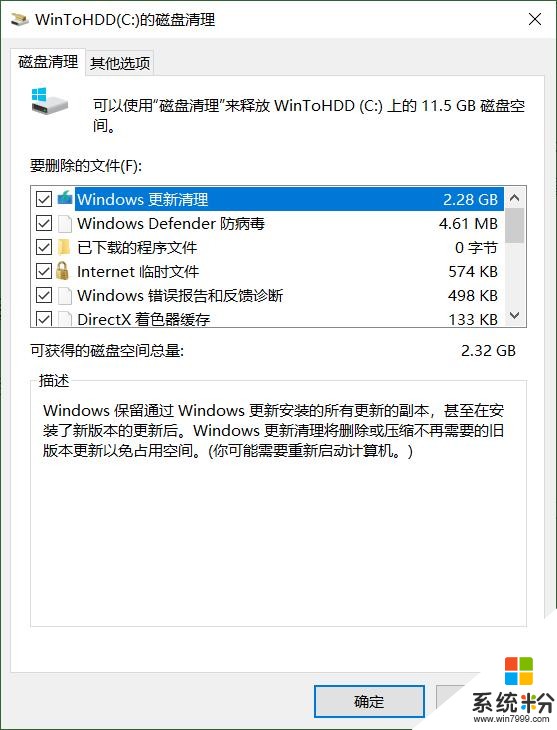
与以前的Windows 10主要更新一样,2019年5月更新需要一定数量的硬盘空间才能成功下载和安装。如果你的主硬盘(安装了Windows 10,通常是C盘)几乎已满,那么在安装Windows 10 2019年5月更新时会遇到问题。
对于32位版本,2019年5月更新需要16GB的可用空间,64位版本需要20GB。
如果Windows 10 2019年5月更新安装失败,应该做的第一件事就是在Windows资源管理器中检查硬盘空间。如果空间不足,请在任务栏的搜索框中键入“磁盘清理”,然后选择系统磁盘(通常是C:驱动器)。
单击“确定”,然后选择要删除的文件的复选框,单击“确定”,然后单击“删除文件”。如果要创建更多空间,请单击“清理系统文件”。
完成后,尝试再次下载并安装Windows 10 2019年5月更新。
Windows 10 2019年5月更新安装显示0x80190001、0x80073712或0x80245006错误
如果在安装Windows 10 2019年5月更新时收到一串数字错误消息,如0x80190001、0x80073712或0x80245006,这意味着你的电脑需要更多磁盘空间。
要解决此问题,请打开“设置”,转到“系统”>“存储”,然后单击“存储感知”,单击“立即清理”。
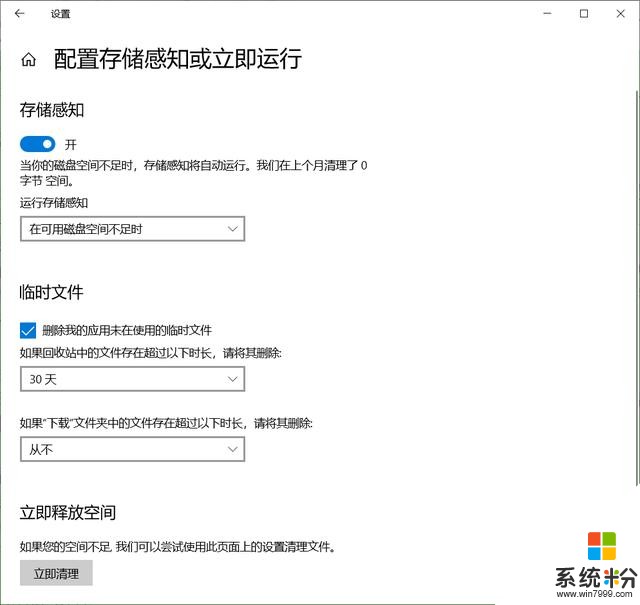
选择要删除的内容,并确保选中“临时Windows安装文件”和“Windows安装程序临时文件”,然后单击“删除文件”。
接下来,打开Windows更新应用程序并选择“检查更新”以尝试重新安装。
禁用防病毒软件
在安装Windows 10 2019年5月更新之前禁用防病毒软件,因为它可能导致安装出现问题,在安装完成后可以启用它。有时甚至可能需要暂时卸载该软件,然后在更新安装成功后重新安装它。
重置更新
如果在安装Windows 10 2019年5月更新时仍遇到问题,则可能需要重置更新服务,然后重试。
要执行此操作,请在搜索栏中键入“CMD”并右键单击“命令提示符”来打开命令提示符,选择“以管理员身份运行”。
打开后,输入以下内容,在每行后按Enter键:
net stop wuauserv
net stop bits
net stop cryptsvc
Ren %systemroot%\SoftwareDistribution\SoftwareDistribution.bak
Ren %systemroot%\system32\catroot2 catroot2.bak
net start wuauserv
net start bits
net start cryptsvc
然后,重新启动电脑并再次安装2019年5月更新。
下载Windows 10 2019年5月更新时更新助手卡住了
首先,重新启动电脑,然后再次尝试运行更新助手,如果不起作用,请拔掉网卡,或通过在任务栏的搜索框中键入“网络适配器”来禁用连接。
单击“更改网络适配器选项”,然后在出现的窗口中单击“更改适配器选项”。
右键单击你的网络适配器,然后选择“禁用”,等待20秒后,再次右键单击它并选择“启用”。
如何修复2019年5月更新0x800F0922错误
如果更新失败并显示0x800F0922错误,则可能是因为有活动的VPN连接干扰了Windows 10联系更新服务器,要解决此问题,请断开与VPN服务器的连接,然后重试。
如果硬盘上的系统保留分区已满或不够大,也会发生此错误,可以借助第三方软件调整硬盘分区大小。
通过USB安装Windows 10 2019年5月更新
如果在下载和安装Windows 10 2019年5月更新时仍遇到问题,则应尝试从USB驱动器进行安装。
需要一个空白的DVD或U盘来添加安装文件,至少有8GB的空间。
下载并安装媒体创建工具,然后将其打开并同意许可条款,在“你想执行什么操作?”界面上选择“为另一台电脑创建安装介质”,然后单击“下一步”,选择语言、版本、体系结构,单击“下一步”,然后选择“U盘”或“ISO文件”,具体取决于你是从U盘安装还是从DVD安装(选择ISO文件)。
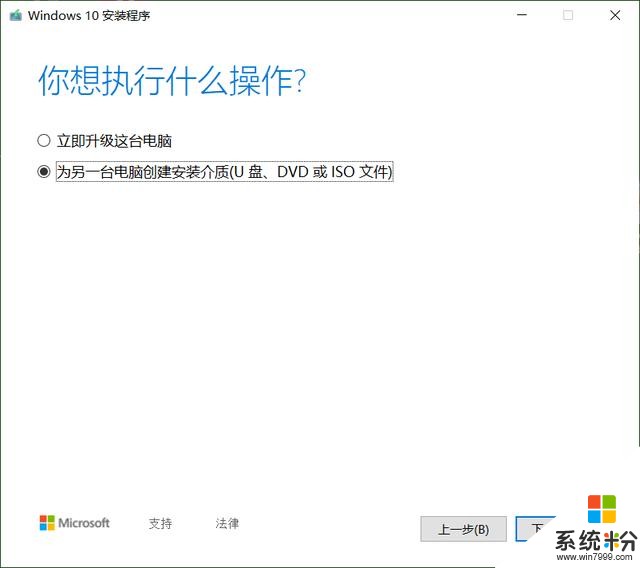
微软提供了可供下载的Windows 10 2019年5月更新ISO文件,但是,这些链接在24小时后过期。
一旦工具格式化并创建了安装盘,就可以重新启动电脑,从驱动器启动并从头开始安装Windows 10 2019年5月更新。
如何修复媒体创建工具问题
Media Creation Tool(媒体创建工具)是一款由微软制作的便捷应用程序,允许使用U盘或DVD安装Windows 10 019年5月更新,但是,有些人在使用它时遇到了问题。
如果在下载Windows 10 2019年5月更新文件时媒体创建工具卡住,请尝试关闭并重新打开Media Creation Tool应用程序。应用程序下载文件后,快速断开电脑与网络的连接(拔掉网卡或关闭WiFi适配器)。
安装应该继续,一旦完成,就可以重新连接到互联网。最后,打开设置>更新和安全> Windows更新,单击“检查更新”以下载最终文件。
有些人在使用媒体创建工具时收到“DynamicUpdate(动态更新)”错误消息。要解决此问题,请打开文件资源管理器,然后转到C:\$Windows.~WS\Sources\Windows\sources,应该看到一个名为Setupprep.exe的应用程序,双击它以启动更新程序。
如何使用Windows 10更新修复损坏的ISO问题
如果使用ISO文件安装Windows 10 2019年5月更新时遇到编号为0x8007025D - 0x2000C的错误,则表示Windows 10 2019年5月更新可能已损坏。
如果发生这种情况,请尝试再次下载ISO文件,然后再次运行Media Creation Tool以创建可启动的U盘或DVD,然后重试。
如何解决Windows 10更新无法完成安装的问题
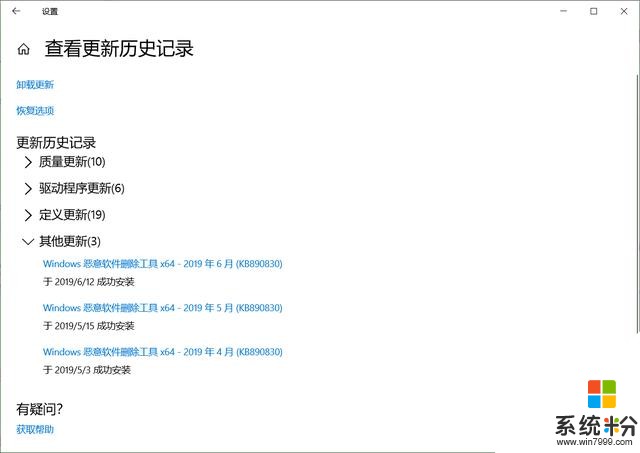
没有什么比看到更新看似安装没有问题,然而在最后一刻收到错误消息更令人沮丧。
有些人会看到“错误:我们无法完成更新,撤消更改,不要关闭计算机”和“错误:配置Windows更新失败,恢复更改”的消息,阻止Windows 10 2019年5月更新完成安装过程。
可以转到设置>更新和安全> Windows更新并单击“更新历史记录”来查看出现了什么问题,然后在互联网上搜索解决方案。
如果Windows 10更新安装困难,请修复硬盘错误

如果Windows 10 2019年5月更新很难安装,可以检查硬盘是否有错误。
在任务栏的搜索框中键入“命令提示符”,右键单击“命令提示符”,然后选择“以管理员身份运行”。
当它打开时,键入以下内容,然后按键盘上的Enter键:
chkdsk/f c:
可能会要求你按键盘上的Y或Enter确认检查,允许它运行,如果发现错误,请按照说明进行修复。
如何卸载Windows 10 2019年5月更新
如果不喜欢微软所做的更改,可以卸载2019年5月更新并恢复到以前版本的Windows。
首先,转到设置>更新和安全>恢复,然后选择“返回到以前版本的Windows 10”,单击“开始”。
将出现一个窗口,询问你为何要恢复到以前的版本。回答问题(这有助于微软改进Windows的未来版本),然后在下一个窗口中单击“否,谢谢”。
在随后的窗口中单击“下一步”,然后再次单击“下一步”,确保你的Windows登录详细方便,最后,单击“返回到早期版本”,Windows 10 2019年5月更新将卸载。
扩展阅读:
如何下载和安装Windows 10 2019年5月更新 V1903版
1.阅后如果喜欢,不妨点赞、收藏、评论和关注一下。
2.如果喜欢玩软件,请关注本头条号阅读相关文章。
3.在学习中有什么问题,欢迎与我沟通交流,今日头条号搜索【微课传媒】,我在这里等你哟!









